Настройка Leads.su в трекере PeerСlick
Решил лить на финансовые офферы и поэтому выбрал Leads.su? Молодец, полдела сделано. И раз ты здесь, то ты точно понимаешь, что для того, чтобы добиться реальных результатов, тебе нужен трекер. И ты выбираешь PeerСlick.
Ну, действительно, это ведь самый удобный и мощный инструмент аналитики, который поможет тебе грамотно анализировать трафик по всевозможным параметрам и отслеживать ROI. Так что этот мануал мы посвятим настройке Leads.su в трекере PeerСlick.
Всего 5 шагов и ты во всеоружии, чтобы лить в плюс. Поехали!
И кстати – воспользуйся промо-кодом “LEADZAVOD50”, чтобы получить $50 на баланс!
Ты можешь использовать их для 30-дневного бесплатного доступа или как скидку к любому тарифу. Выбирай сам!

Шаг 1. Добавляем Leads.su как партнерскую сеть в PeerСlick
Заходим в раздел «Партнерские сети» в своём аккаунте PeerСlick и нажимаем «Создать новую». Поскольку Leads.su внесён в доверенные источники в PeerСlick, то просто выбираем Leads.su из списка. Вот так нам повезло – делать ничего больше не нужно, все данные будут прописаны автоматически, в том числе и clickid макрос.
Осталось скопировать URL постбэка и нажать «Добавить партнерскую сеть».

Шаг 2. Установка поcтбэк URL в Leads.su
Идём в аккаунт Leads.su. Тут нам нужно найти «Адресаты доставки конверсий». Для этого переходим в «Инструменты», выбираем «Служба доставки конверсий», и здесь уже кликаем на «Адресаты доставки конверсий».
Теперь нажимаем «Добавить», придумываем название и вставляем URL постбэка (это тот, что мы скопировали на Шаге 1). Ну и не забываем сохраниться!
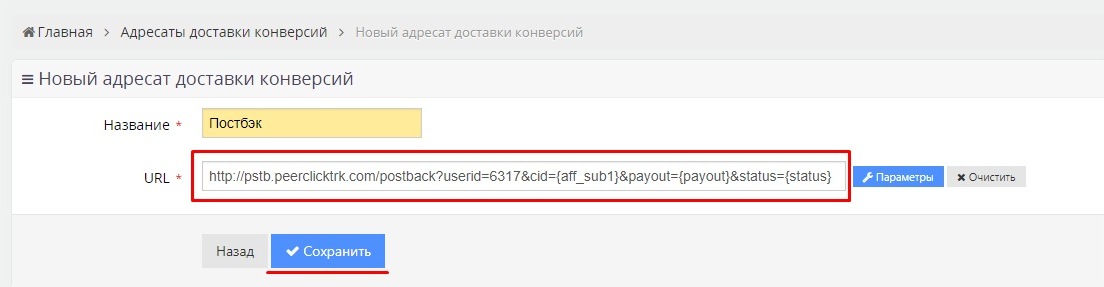
Шаг 3. Получение потоковой ссылки из Leads.su
Переходим в раздел «Офферы» и выбираем желаемое предложение, нажав «Подключить площадку». После того, как оффер пройдёт модерацию, заходим в раздел «Мои офферы» и кликаем по тому самому заветному офферу. Здесь нам осталось в окне «Рекламные материалы» нажать на «Получить код» и скопировать «Прямую ссылку». Можем идти дальше.
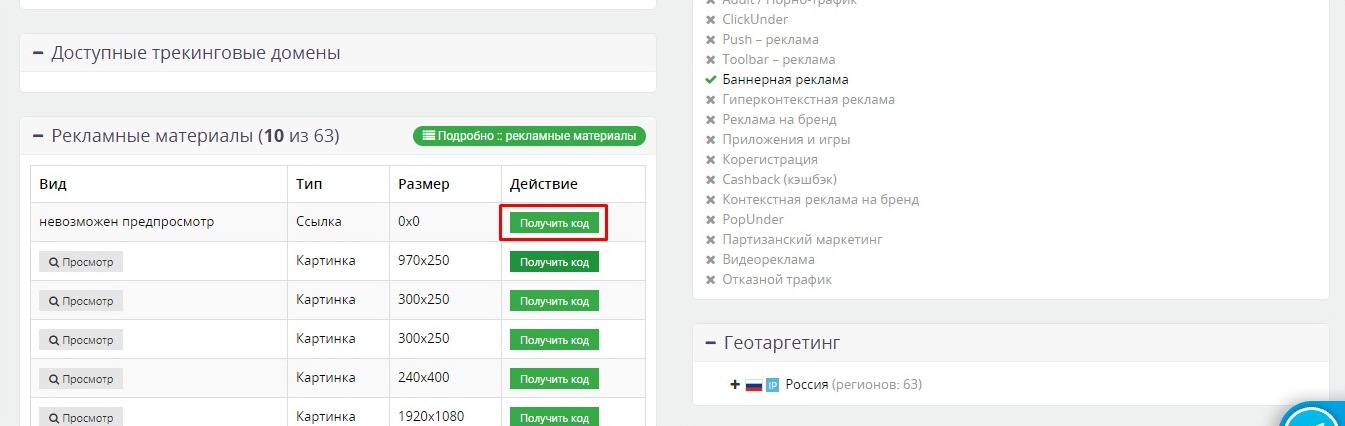
Шаг 4. Создаём оффер в PeerСlick
В разделе «Офферы» в PeerСlick нажимаем «Создать новый» и вставляем потоковую ссылку из Шага 3. Дальше вводим все данные, применяем фильтры, если нужно, и в подменю «Партнерская сеть» выбираем Leads.su. Кстати, clickID макрос уже будет добавлен в ссылке оффера, так что вводить его в ручную нам не нужно. Нужно только нажать «Сохранить» и перейти к последнему шагу.
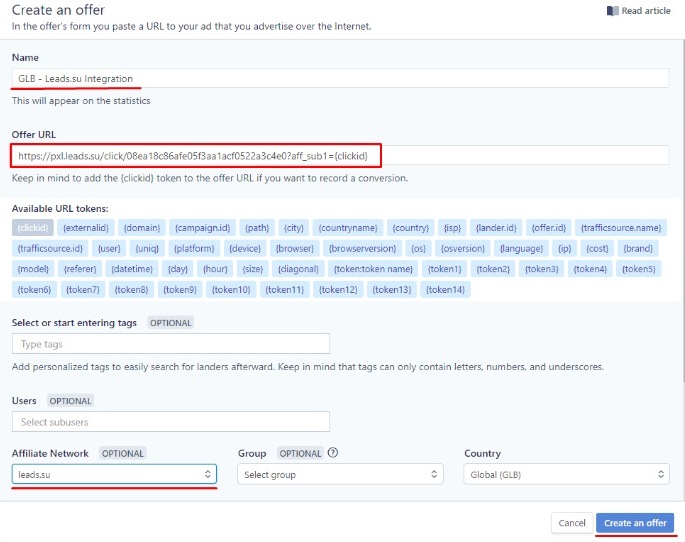
Шаг 5. Создаём кампанию в PeerClick
Переходим в соответствующий раздел и нажимаем «Создать», вводим название нашей кампании.
-Если льём без прелендинга, то ставим галочку напротив «Прямая ссылка».
-Если используется прелендинг, размещенный на своём хостинге, то выбираем «+Преленд», предварительно добавленный таким же образом, как и добавлялся оффер.
Учти только, что все ссылки редиректа с прелендинга на оффер нужно заменить на ссылку вида: http://674097868.peerclicktrk.com/offer либо с твоим припаркованным доменом. Ссылка берётся при добавлении лендинга в трекер:
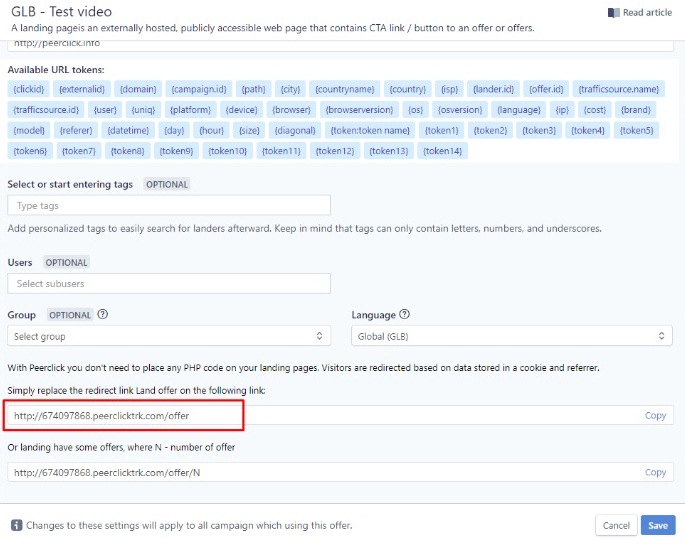
Далее добавляем оффер, который мы внесли на Шаге 4, выбираем источник трафика и остальные необходимые опции. Смело жмём «Создать и закрыть». Скопированную ссылку из кампании используйте в своих рекламных материалах.
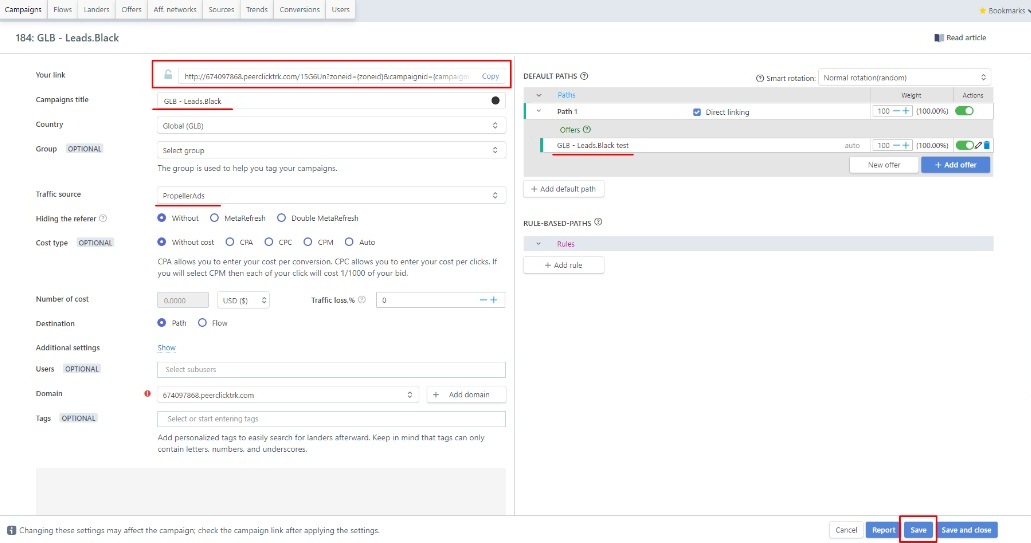
Вот и всё, настройка Leads.su в трекере PeerСlick завершена. Всего 5 шагов и ты готов покорять арбитражный мир.
Используй Leads.su и PeerСlick и лови волну профита. Удачи!












